Raspberry Pi je zariadenie, ktoré umožňuje používateľom vykonávať akúkoľvek činnosť, či už súvisiacu s akoukoľvek výpočtovou úlohou, alebo ju používať na hranie hier. Ak máte zariadenie, môžete ho použiť na rôzne účely. Používatelia, ktorí majú záujem o prehrávanie videosúborov na termináli Raspberry Pi, to môžu urobiť jednoducho nainštalovaním ľahkého prehrávača médií s názvom “ mplayer “. Používa terminál príkazového riadka na spustenie vašich video súborov v systéme Raspberry Pi.
Tento článok je podrobný návod na prehrávanie videa z terminálu na Raspberry Pi pomocou MPlayer .
Ako prehrávať video z terminálu na Raspberry Pi
The MPlayer je ľahký nástroj a môžete ho nainštalovať do svojho systému Raspberry Pi z jeho oficiálneho úložiska pomocou nasledujúcich krokov:
Krok 1: Aktualizujte balíčky na Raspberry Pi
Predtým, ako sa pohneme vpred, vykonajte nasledujúci príkaz na aktualizáciu predinštalovaných balíkov v systéme Raspberry Pi.
$ sudo apt update && sudo vhodný upgrade
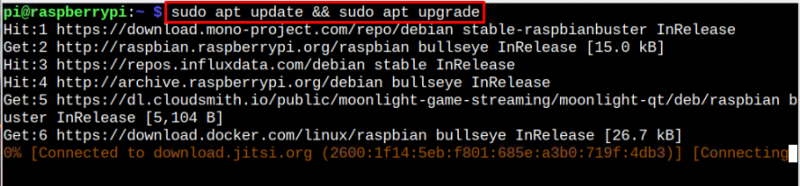
Príkaz môže chvíľu trvať, takže počkajte, kým sa dokončí.
Krok 2: Nainštalujte MPlayer na Raspberry Pi
Môžete nainštalovať MPlayer z oficiálneho úložiska Raspberry Pi pomocou nasledujúceho príkazu:
$ sudo apt Inštalácia mplayer -Y
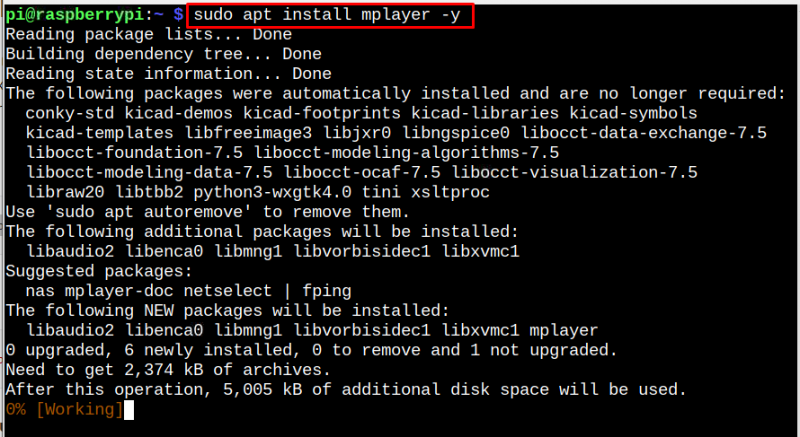
Krok 3: Skontrolujte inštaláciu MPlayeru
Na potvrdenie MPlayer je nainštalovaný na Raspberry Pi, použite nasledujúci príkaz:
$ mplayer -v 
Prehrajte video z terminálu pomocou prehrávača Mplayer
Teraz spustite akékoľvek video z terminálu pomocou MPlayer , postupujte podľa nižšie uvedenej syntaxe príkazu:
$ mplayer < názov_video_súboru > .formátV mojom prípade prehrávam video súbor “ moje_video.mp4 “ cez MPlayer , ako je znázornené na obrázku nižšie.
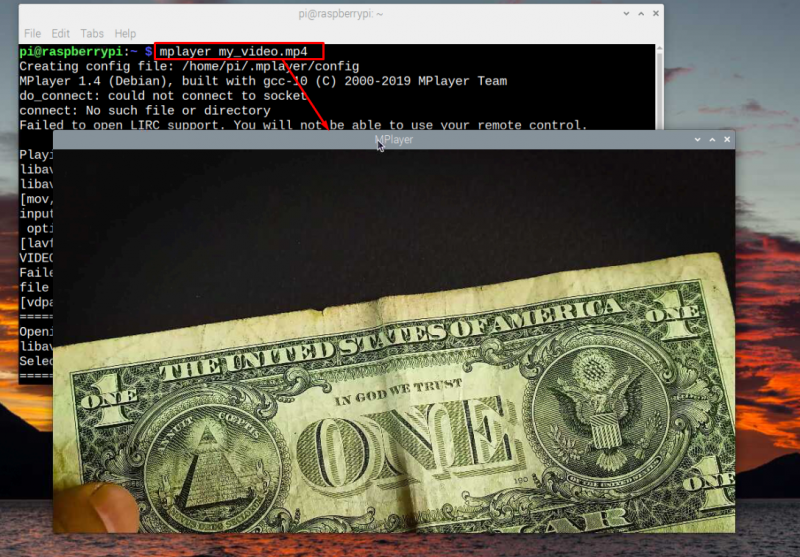
Video súbor môžete spustiť aj v režime celej obrazovky pomocou nasledujúcej syntaxe príkazu:
$ mplayer < názov_video_súboru > .formát 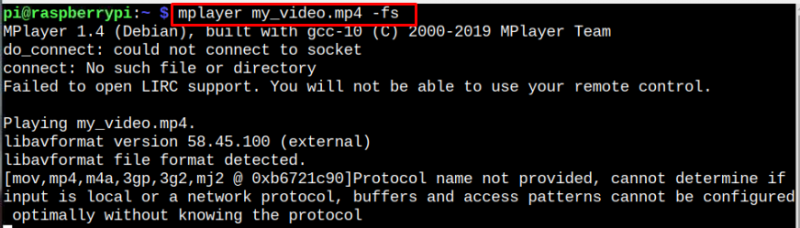
Použi šípky doľava a doprava z klávesnice na preskočenie videa späť alebo dopredu. Stlačte tlačidlo priestor tlačidlo na klávesnici na pozastavenie videa alebo použite tlačidlo Esc na zatvorenie videa. Pre ďalšiu pomoc môžete použiť nasledujúci príkaz na zadanie MPlayer sekcia pomoci.
$ mplayer -h 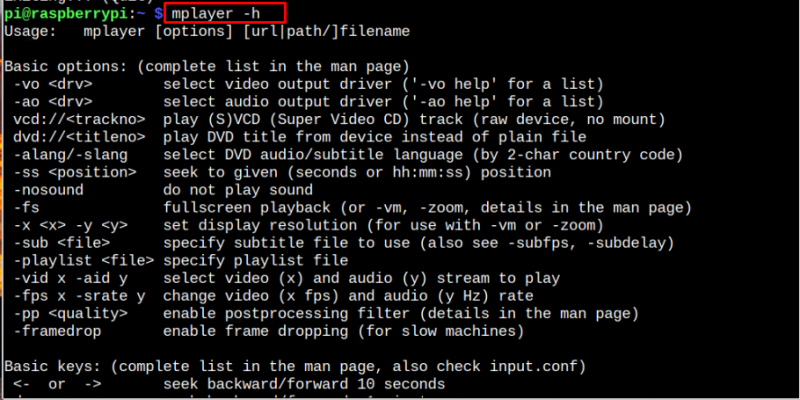
Odstráňte MPlayer z Raspberry Pi
Môžete odstrániť MPlayer z Raspberry Pi pomocou nasledujúceho príkazu:
$ sudo vhodné odstrániť mplayer -Y 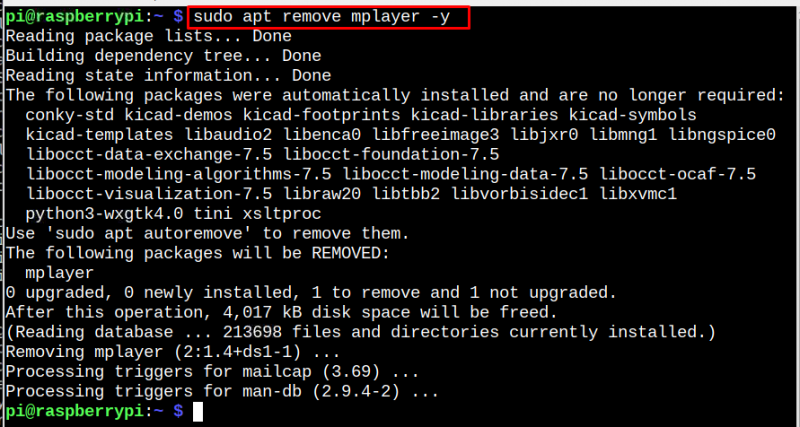
Záver
MPlayer je ľahký prehrávač médií príkazového riadka na prehrávanie videosúborov z terminálu. Inštalácia tohto prehrávača médií je jednoduchá, pretože jeho úložisko je už zahrnuté v zozname zdrojového úložiska Raspberry Pi. Po inštalácii môžete video súbory spustiť pomocou “ mplayer ” s názvom súboru, ktorý chcete prehrať.